服务器端口如何管理,如何开放系统端口?
1、在电脑桌面依次点击开始—控制面板。

2、在控制面板右上角找到查看方式,点击下拉箭头,选中大图标,然后在找到并点击windows防火墙。

3、在打开的windows防火墙窗口左侧找到并点击高级设置。
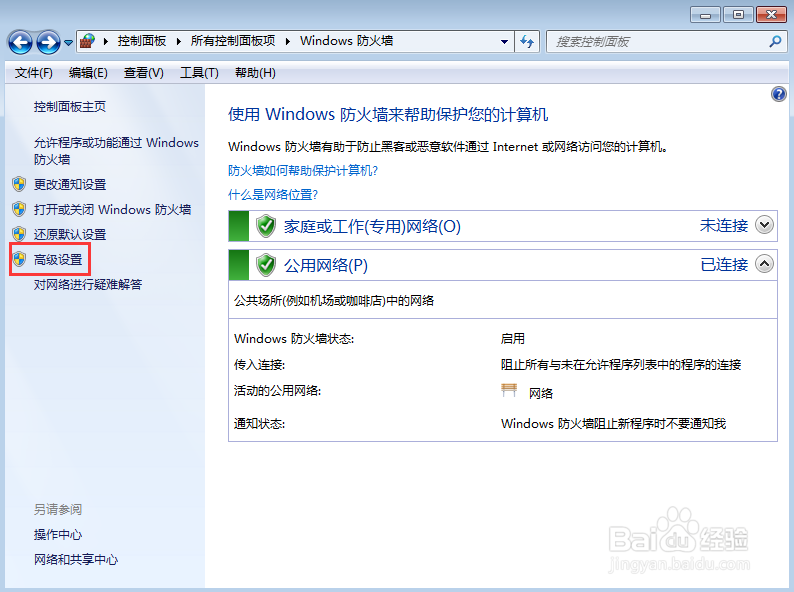
4、在高级安全windows防火墙窗口左侧选中入站规则,然后在最右侧窗口中找到并点击新建规则。

5、在新建入站规则向导下方选中端口,然后点击下一步。

6、在这里请根据需要开放的端口所属协议选中TCP或者UDP,然后选中特定本地端口,在其后输入需要开放的端口号,最后点击下一步。
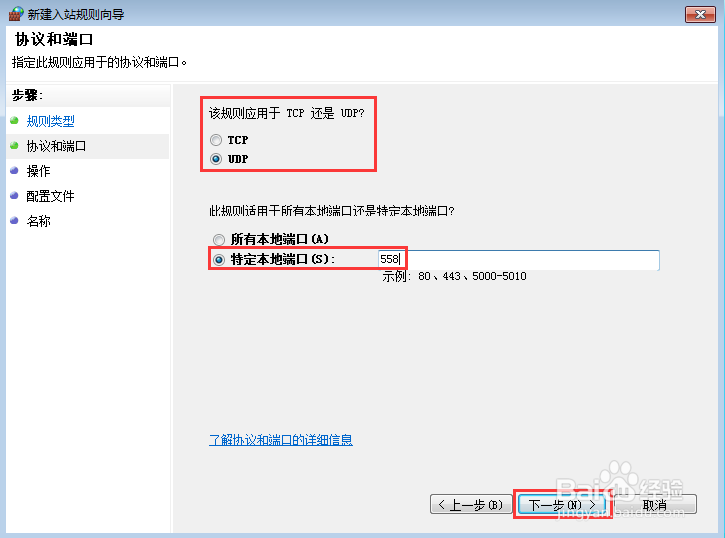
7、由于这里我们是允许这个端口使用,所以选中允许连接,如果是拒绝这个端口使用,就选中阻止连接,然后点击下一步。

8、这里有三种应用规则,如果是内网外网域都允许使用该端口,那么就全选,然后点击下一步。

9、名称随便填写,最好是填写应用该端口的服务或者应用,下面描述请根据具体的应用环境填写,点击完成即可。通过这个操作就可以在服务器中对各个端口进行开放和阻止的管理。

1、百度大势至服务器文件备份系统,在大势至官网下载,下载完成后解压,在解压的文件中找到大势至服务器文件备份系统.exe,双击开始安装。

2、待安装完成后依次点击开始—所有程序—大势至服务器文件备份系统—大势至服务器文件备份系统快捷方式,在弹出的登录窗口中根据提示输入初始账号和密码,点击确定登入。

3、在主界面上方找到并点击安全配置选项卡。

4、在打开的安全配置窗口下方找到系统安全管理,点击其下的系统端口管理。
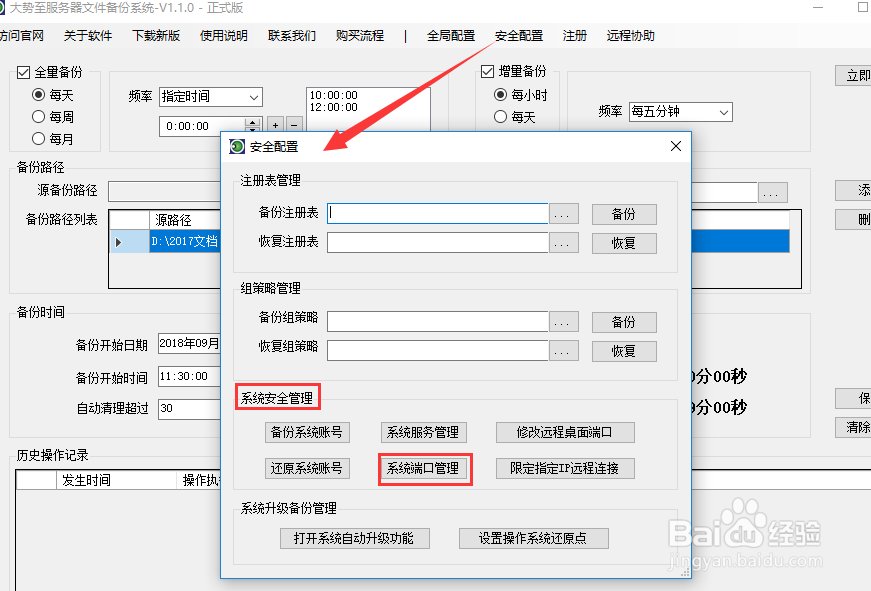
5、规则名称随便填写,访问端口填写允许访问的端口,访问协议选中需要允许的端口所属协议(如果想同时允许UDP和TCP的端口,则需要相同的方式设置2次),然后点击添加例外即可。
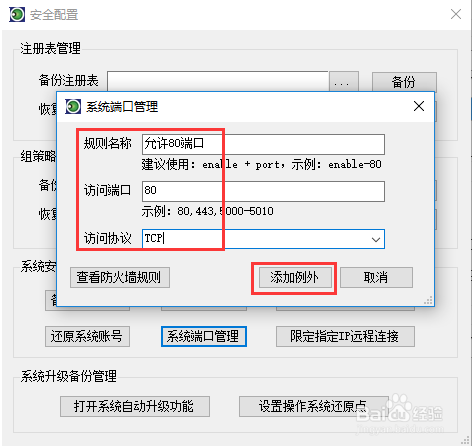
6、常见的服务器端口管理软件的操作方法大致相似,小编这里只是拿目前小编在使用的进行举例,希望大家可以举一反三。